Vanlige spørsmål om standardpassord

I dagens artikkel vil Quantrimang oppsummere noen vanlige spørsmål om standardpassord for å hjelpe lesere med å svare på spørsmål relatert til dette problemet.
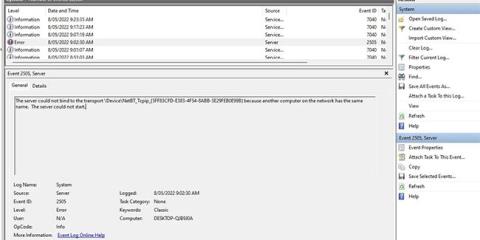
Du har kanskje lagt merke til en ny feil som vises i Event Viewer etter den siste Windows 11-oppdateringen. Denne oppdateringen ser ut til å være relatert til nettverksytelse. La oss se hvilken innvirkning denne feilen har og hva du kan gjøre for å fikse problemet.
Hva betyr feilen "Serveren kunne ikke binde seg til transporten"?

Feil "Tjeneren kunne ikke binde seg til transporten"
Du har kanskje sett denne feilmeldingen i Event Viewer. Event Viewer er et flott verktøy for feilsøking av Windows, så hvis noe virker galt, bør du dobbeltsjekke hva som skjer for å sikre at alt er i orden.
Den fullstendige feilmeldingen lyder som følger:
The server could not bind to the transport \Device\NetBT_Tcpip_{XXX…} because another computer on the network has the same name. The server could not start. < ode="">Grovt oversatt som:
Serveren kan ikke binde seg til transport \Device\NetBT_Tcpip_{XXX...} fordi en annen datamaskin på nettverket har samme navn. Serveren kan ikke initialiseres.
Denne feilmeldingen kan vises ved oppstart eller under normal bruk. Feil Hendelses-ID 2505 indikerer at det er en feil med fil- og utskriftstjenesten.
Enkelt sagt er dette en midlertidig feil på grunn av at fil- og utskriftstjeneste har problemer med å koble til NetBIOS.
Hva må gjøres for å fikse Event ID 2505-feil?
Det virkelige svaret er nei. Denne feilen forårsaker hovedsakelig kosmetiske problemer, det er feilen som vises i Event Viewer. Som bekreftet av teknisk støttepersonell på den offisielle Microsoft-fellesskapssiden, er denne feilen ufarlig for datamaskinens generelle ytelse og kan ignoreres uten bekymringer.
Mulige feilsøkingsalternativer

Tilbakestill Winsock-katalogen for å fikse problemet
Hvis denne feilen plager deg eller du føler at den er relatert til en spesifikk nettverksfeil, kan du prøve følgende løsning.
1. Klikk på Start.
2. Skriv inn CMD i søkefeltet.
3. Høyreklikk på ledetekst og velg Kjør som administrator for å åpne CMD med administratorrettigheter .
4. Skriv inn kommandoen netsh winsock reset i kommandopromptvinduet .
5. Trykk på Enter-knappen.
Dette vil tilbakestille Winsock-katalogen og forhåpentligvis forhindre at feilen vises i fremtiden. Andre mulige reparasjoner kan innebære mer grunnleggende nettverksfeilsøking, spesielt for trådløse enheter. Du kan se vår grunnleggende nettverksfeilsøkingsveiledning for mer informasjon.
Selv om det er en ganske vanlig feil, anses Event ID 2505 som helt ufarlig og krever ikke engang korrigerende tiltak. Over tid vil Microsoft sannsynligvis løse denne feilen i en fremtidig oppdatering. Du kan nå fortsette å surfe på nettet uten å bekymre deg for at den trådløse tilkoblingen din blir påvirket.
I dagens artikkel vil Quantrimang oppsummere noen vanlige spørsmål om standardpassord for å hjelpe lesere med å svare på spørsmål relatert til dette problemet.
Det du trenger er en VPN – som gjør de ulike alternativene enkle, og CyberGhost VPN er en av de beste VPN-ene når det kommer til enkelhet.
En rekke beste praksiser for sikkerhet har dukket opp med fremveksten av multicloud-miljøer, og det er noen viktige skritt som alle organisasjoner bør ta når de utvikler sine egne sikkerhetsstrategier.
I Microsofts Windows Vista-operativsystem tillot DreamScene å sette opp dynamiske bakgrunner for datamaskiner, men åtte år senere er det fortsatt ikke tilgjengelig på Windows 10. Hvorfor har denne skikken representert et tilbakeslag til fortiden gjennom årene, og hva kan vi gjøre for å endre dette?
Hvis vi ønsker å koble to bærbare datamaskiner til nettverket, kan vi bruke en nettverkskabel og deretter endre IP-adressene til de to datamaskinene og det er det.
Når Windows viser feilen "Du har ikke tillatelse til å lagre på denne plasseringen", vil dette forhindre deg i å lagre filer i ønskede mapper.
Syslog Server er en viktig del av en IT-administrators arsenal, spesielt når det gjelder å administrere hendelseslogger på et sentralisert sted.
Feil 524: En tidsavbrudd oppstod er en Cloudflare-spesifikk HTTP-statuskode som indikerer at tilkoblingen til serveren ble stengt på grunn av et tidsavbrudd.
Feilkode 0x80070570 er en vanlig feilmelding på datamaskiner, bærbare datamaskiner og nettbrett som kjører operativsystemet Windows 10. Den vises imidlertid også på datamaskiner som kjører Windows 8.1, Windows 8, Windows 7 eller tidligere.
Blue screen of death-feil BSOD PAGE_FAULT_IN_NONPAGED_AREA eller STOP 0x00000050 er en feil som ofte oppstår etter installasjon av en maskinvareenhetsdriver, eller etter installasjon eller oppdatering av ny programvare, og i noen tilfeller er årsaken at feilen skyldes en korrupt NTFS-partisjon.








